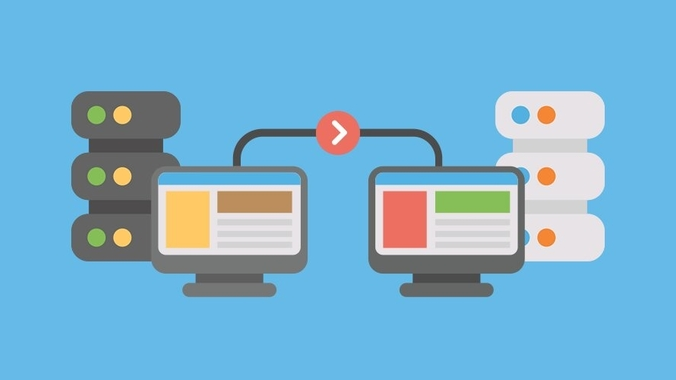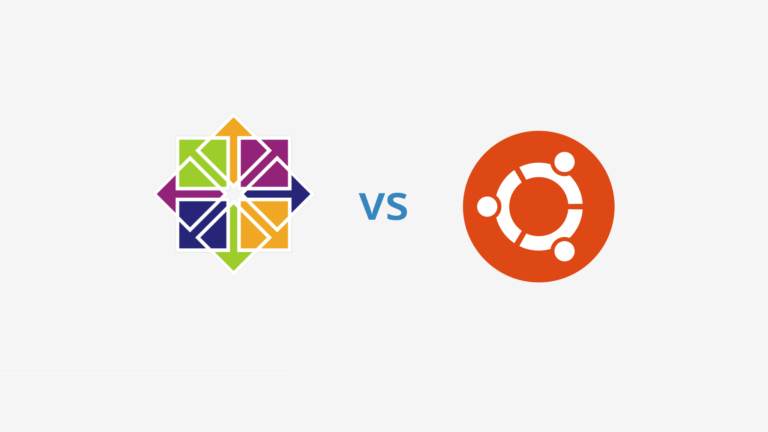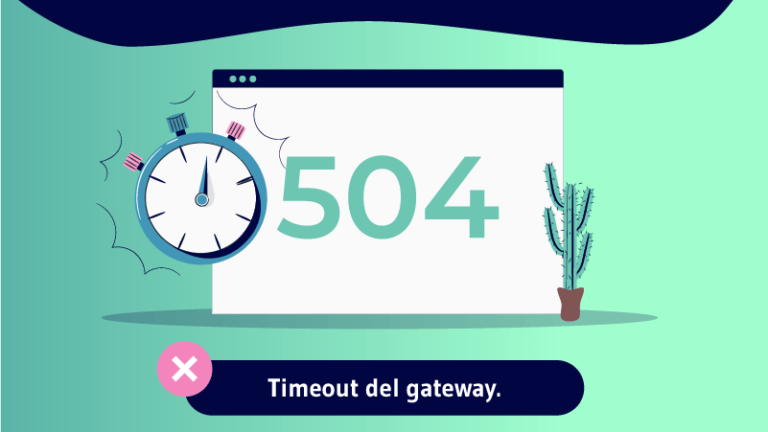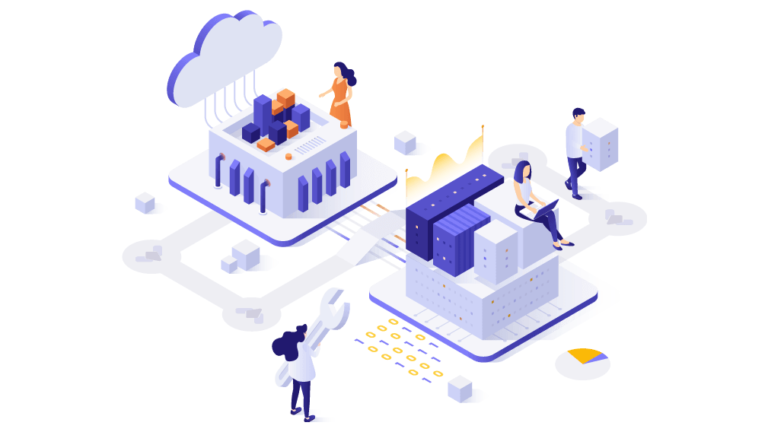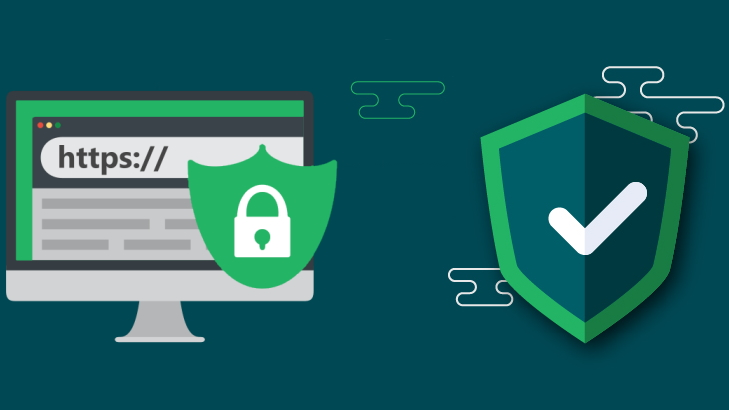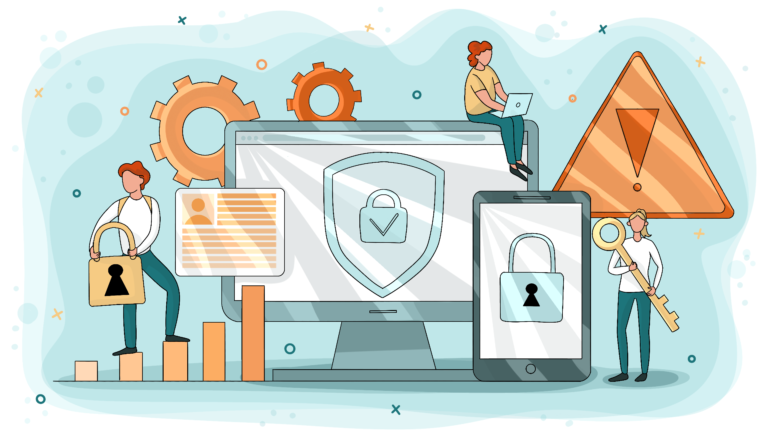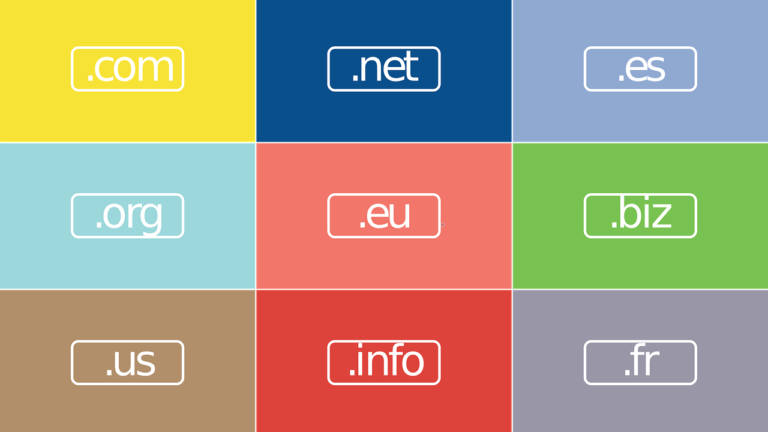Как перенести сайт на другой хостинг
- Ключевые моменты при переносе сайта на другой хостинг
- Выберите новый хостинг и подходящий тариф
- Создание резервной копии файлов сайта и базы данных
- Загрузка файлов сайта и БД на новый хостинг
- Плагины для переноса Wordpress на другой хостинг
- Плагины для переноса Joomla на другой хостинг
- Настройка конфигурации CMS
- Проверка корректности переезда
- Смена NS-серверов
Часто наши клиенты спрашивают в службе поддержки, как правильно перенести сайт к нам на хостинг. В большинстве ситуаций – служба поддержки бесплатно помогает сделать такой перенос. А для тех, кто хочет выполнить перенос самостоятельно мы подготовили пошаговую инструкцию.
Перенос будем рассматривать на примере самых популярных CMS: Wordpress и Joomla. Для других систем принцип переноса будет очень похож, поэтому имеет смысл детально разобрать перенос именно этих систем.
Ключевые моменты при переносе сайта на другой хостинг
Перенос сайта на другой домен – это процесс, который может показаться сложным для новичков, но на самом деле это достаточно простая задача, которую можно выполнить за несколько минут. Ниже приведены основные шаги для переноса сайта WordPress на другой домен или с локального сервера на хостинг.
Весь перенос можно условно разбить на несколько этапов:
- Перенос файлов сайта. Для этого у вас должен быть доступ к файлам по протоколу FTP или архив с резервной копией всего сайта.
- Перенос базы данных. Импорт и экспорт базы данных можно сделать с помощью утилиты phpMyAdmin, которая доступна на всех хостингах.
- Отредактировать конфиги и настройки сайта. После переноса могут поменяться пути к файлам и адрес сайта, мы подробно рассмотрим, где нужно внести изменения.
- Проверка корректной работы функциональной части сайта и оформления.
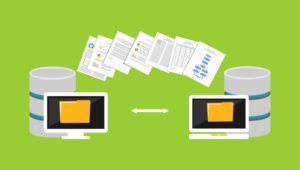
Самые частые ошибки которые допускают при переносе сайта:
- Не проверяют соответствует ли новый хостинг системным требованиям вашего сайта
- Не исправляют пути к файлам в конфигурации CMS
- Не корректно переносят базу данных
Шаг 1. Создайте резервную копию вашего сайта
Перед тем, как начать процесс переноса, необходимо создать резервную копию вашего сайта. Это поможет избежать потери данных, если что-то пойдет не так во время переноса. Существует множество плагинов, которые могут помочь в создании резервной копии вашего сайта, например, UpdraftPlus, BackupBuddy или Jetpack.
Шаг 2. Установите WordPress на новый домен или хостинг
Если вы хотите перенести сайт WordPress на другой домен, необходимо установить WordPress на новый домен. Если вы хотите перенести сайт с локального сервера на хостинг, вам также нужно установить WordPress на хостинг. Многие хостинг-провайдеры предоставляют установщик WordPress в своей панели управления, который позволяет установить WordPress всего за несколько кликов.
Шаг 3. Перенесите файлы вашего сайта
Следующим шагом является перенос файлов вашего сайта на новый домен или хостинг. Для этого необходимо использовать FTP-клиент, например, FileZilla. Вам нужно подключиться к серверу, где расположен ваш сайт, и загрузить все файлы на новый домен или хостинг.
Шаг 4. Экспортируйте и импортируйте базу данных
Следующим шагом является экспорт базы данных вашего сайта с помощью phpMyAdmin или любого другого инструмента для работы с базами данных. Экспортированный файл базы данных необходимо импортировать на новый домен или хостинг. Для импорта базы данных можно использовать тот же phpMyAdmin или другой инструмент для работы с базами данных.
Шаг 5. Измените настройки вашего сайта
После переноса файлов и базы данных необходимо изменить настройки вашего сайта, чтобы он начал работать на новом домене или хостинге. Для этого можно использовать плагин Velvet Blues Update URLs или вручную изменить URL-адреса в базе данных.
Шаг 6. Проверьте ваш сайт
После завершения переноса вашего сайта на новый домен или хостинг необходимо проверить его работу. Пройдитесь по всем страницам вашего сайта, убедитесь, что они отображаются корректно, и что все функции работают как задумано. Если вы столкнетесь с какими-то проблемами, попробуйте найти решение в Интернете или обратитесь за помощью к профессиональным веб-разработчикам.
Перенос сайта на другой домен или с локального сервера на хостинг может показаться сложным процессом, но если вы следуете приведенным выше шагам, то вы сможете перенести свой сайт WordPress без особых проблем. Помните, что создание резервной копии вашего сайта перед переносом является крайне важным шагом, который поможет вам избежать потери данных и времени, если что-то пойдет не так.
Мы постараемся подробно раскрыть все шаги, чтобы вы избежали этих ошибок.
Бесплатный перенос сайта на Tuthost
У нас действует услуга по бесплатному переносу сайта. При переносе сайта с помощью наших специалистов будут выполнены следующие этапы:
- Анализ вашего текущего сайта и его требований
- Подбор тарифного плана
- Перенос всех файлов сайта на новый хостинг
- Перенос базы данных сайта экспорт и импорт к нам
- Проверка корректной работы сайта после переноса
- Перенос домена, смена неймсерверов
Выберите новый хостинг и подходящий тариф
Чтобы выбрать подходящий тариф, для переноса вашего сайта – обратите внимание на следующие параметры:
- Сколько места занимает ваш сайт на старом хостинге
- Какая версия PHP и MySQL используется сайтом. Бывает, что используется очень старая версия, которая может уже не поддерживаться на новом хостинге или наоборот используется последняя версия, которая ещё не доступна. У нас на хостинге мы даем возможность выбрать версию PHP от довольно старой 5.2 и до самой новой 7.3, которая доступна на момент написания этой статьи.
- Сколько оперативной памяти нужно для стабильной работы сайта. Не все хостеры предоставляют такую информацию, однако у многих есть такие ограничения в тарифных планах. Рекомендуем уточнить это у вашего хостера, особенно если сайт имеет большую посещаемость. Также эта информация может быть отображена в панели управления хостингом на графиках создаваемой нагрузки сайтом.
Если ваш сайт построен с использованием популярных CMS Joomla или Wordpress, то у нас есть тарифные планы хостинга, оптимизированные именно под эти системы. Обратите внимание на хостинг для Wordpress и хостинг для Joomla.
Создание резервной копии файлов сайта и базы данных
После того, как вы определились с тарифным планом хостинга можно приступить непосредственно к переносу сайта.
Начать стоит с создания бэкапа файлов, это можно сделать несколькими способами:
- Скачать все файлы с сайта по FTP на свой компьютер и запакуйте в архив формата zip если у вас windows или tar.gz если вы работаете на Linux. Обычно файлы сайта хранятся у хостера в папках public_html или www
- Гораздо удобнее может быть создать резервную копию файлов сайта прямо в панели управления хостингом. В Cpanel для этого есть две опции “Резервная копия” (Backup) и “Мастер резервного копирования” (Backup Wizard), в ISPmanager вам нужно зайти в раздел “Резервные копии”, а в Directadmin в меню “Резервные копии” выберите элементы для добавления в резервную копию и кликните “Создать резервную копию”.
- Если у хостера в панели нет опции управления резервными копиями – поищите файловый менеджер.
- Для продвинутых пользователей – самым простым вариантом сделать архив с файлами может быть ssh и команда tar с параметрами сжатия -czf.
Также нужно создать резервную копию базы данных, в некоторых случаях её можно включить в архив вместе с файлами, но если такой возможности нет, то самый удобный способ сделать экспорт базы данных – это phpMyAdmin, утилита которая стала стандартом для работы с базами данных и есть на большинстве хостингах.
Чтобы сделать экспорт через phpMyAdmin выполните следующие шаги:
- Зайдите в phpMyAdmin и выберите нужную базу данных
- Кликните опцию Экспорт, по-умолчанию можно оставить способ экспорта – быстрый
- Выберите формат SQL и нажмите ОК и сохраните предложенный файл.
- Если у вас большая база данных, более 100 мб, то можно выбрать способ экспорта – обычный и в опциях выбрать компрессию zip или gzip.
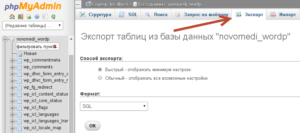
Загрузка файлов сайта и БД на новый хостинг
После того, как бекапы файлов и базы данных созданы, переходим к загрузке их на новый хостинг. На нашем хостинге есть бесплатный тестовый период 10 дней, так что вы можете выполнить перенос сайта и убедится в его корректной работе ещё до оплаты услуги хостинга.
Загрузить файлы сайта можно несколькими способами:
- По FTP, мы рекомендуем для этого использовать популярный бесплатный FTP клиент Filezilla, а также файловые менеджеры FAR, mc, Total Commander.
- Через менеджер файлов в Directadmin, при этом если файлы у вас запакованы в архив ZIP или tar.gz то вы сможете распаковать архив прямо в менеджере файлов, для этого кликните по нему правой кнопкой и выберите пункт меню распаковать.
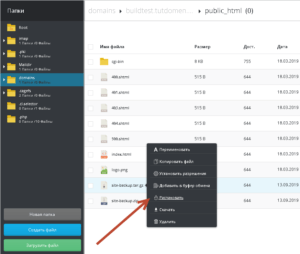
Самый простой способ загрузить базу данных – через phpMyAdmin:
- Выберите нужную базу данных и кликните импорт,
- Выберите файл с бекапом базы данных и укажите кодировку файла, такую же, какая использовалась на прошлом хостинге, в большинстве случаев это utf-8. Сам файл с базой может быть как формата .sql так и в архиве zip или gzip (tar.gz)
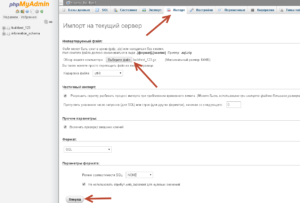
Также бекап базы данных можно загрузить через панель управления Directadmin в разделе управление MySQL – загрузить бекап, для этого нужно выбрать файл с бекапом базы данных, выбрать в какую базу данных распаковать архив и указать имя пользователя и пароль для подключений к этой базе.
Плагины для переноса Wordpress на другой хостинг
В случае, если вам нужно перенести сайт WordPress на другой хостинг, то весь процесс переноса может значительно упросить использование специальных плагинов для миграции сайта. Вот, проверенные нами и рекомендуемые к использованию плагины:
- WordPress Duplicator – один из самых популярных плагинов для переноса в каталоге плагинов Wordpress. Более 1 миллиона загрузкой и оценка 5 звезд не просто так. Плагин умеет не только переносить сайты, но и делать их резервные копии. В большинстве случаев вам будет достаточно бесплатной версии. Но есть и платная Pro версия, которая позволяет делать бекапы по расписанию, сохранять их в облачных хранилищах и переносить мультисайты.
- Migrate Guru – плагин был создан в 2017 году, но очень быстро завоевал популярность и сейчас считает одним из самых быстрых и простых способов переноса Wordpress сайта. Плагин полностью бесплатен и позволяет мигрировать сайты размеров до 200 Gb. В нем нет опции резервного копирования, но свою основную задачу он выполняет прекрасно.
- All-in-One WP Migration – а это самый популярный плагин по количеству скачиваний, более 2 миллионов. Кроме основной функции переноса в нем также есть функция поиска и замены в базе данных, что может пригодится, если при переносе сайта вы также меняете адрес сайта. В плагине имеет мобильный интерфейс, так что управлять переносом сайта можно даже со смартфона.
Плагины для переноса Joomla на другой хостинг
Одно из наиболее распространенных решений для переноса Joomla между хостингами является расширение Akeeba Backup. Это удобный инструмент для создания резервной копии и восстановления на новом месте.
Также перенос можно произвести сразу на новое место без дополнительной загрузки и выгрузки резервной копии на свой ПК (доступно в коммерческой версии).
Настройка конфигурации CMS
Настройки подключения к базе данных MySQL, а также пути к файлам в CMS Joomla находятся в файле configuration.php, который Вы можете найти в корневой папке CMS.
Параметры подключения к базе находятся в следующих переменных:public $host = 'localhost';
public $user = 'user_db';
public $db = 'base_db';
public $password = 'pass123';
Здесь Вам нужно указать параметры новой базы данных, куда Вы производите перенос сайта.
А также есть две переменные путей к временным файлам и папке логов.public $log_path = '/path/to/logs';
public $tmp_path = '/path/to/tmp';
На Нашем хостинге путь к папке домена имеет следующий вид: /home/имя_пользователя/domains/имя_домена/public_html
К примеру если у Вас логин tuthostuser и домен user.tutdomen.com, то пути к логам и временным файлам будут выглядеть следующим образом: public $log_path = '/home/tuthostuser/domains/user.tutdomen.com/public_html/logs';
public $tmp_path = '/home/tuthostuser/domains/user.tutdomen.com/public_html/tmp';
Настройки подключения к базе MySQL в CMS Wordpress находятся в файле wp-config.php, который Вы можете найти в корневой папке CMS.
Параметры подключения к базе находятся в следующих переменных:define( 'DB_NAME', 'user_db' );
define( 'DB_USER', 'base_db' );
define( 'DB_PASSWORD', 'pass123' );
define( 'DB_HOST', 'localhost' );
Проверка корректности переезда
Проверить корректность переноса Вашего сайта на новый хостинг, можно путем внесения изменения в файл hosts на Вашем домашнем компьютере.
В зависимости от операционной системы, данный файл может располагаться по разным путям.
В OS Windows, при условии что windows установлен на диск c:\ и в папку windows, этот файл находится по адресу:c:\windows\system32\drivers\etc\hosts
в OS Linux/etc/hosts
В файле hosts запись имеет следующий вид “ip-адрес” и через пробел “имя-домена”,
Вам нужно внести основные 2 записи это сам домен и поддомен www, если у Вас на сайте настроен адрес с приставкой www. К примеру у Вас имя домена user.tutdomen.com и IP адрес для сайта 192.168.0.10 то Вам нужно внести следующие записи.192.168.0.10 user.tutdomen.com
192.168.0.10 www.user.tutdomen.com
Смена NS-серверов
Если при проверке сайта ошибок не выявлено и сайт загружается корректно, то можно приступать к смене NS серверов или изменению DNS записей, в зависимости от того, какой метод Вы используете. Но как правило лучше указать NS cервера хостинга.
На нашем хостинге используются NS сервера:
ns1.tuthost.com
ns2.tuthost.com
ns3.tuthost.com
ns4.tuthost.com
Сменить неймсерверы для домена можно в панели управления доменом у вашего регистратора домена. Если вы забыли, у кого регистрировали ваш домен, то узнать вашего регистратора легко через сервис проверки доменов, название компании регистратора будет указан в поле registrar или registrator.
Также вы можете перенести домен к нам на обслуживание – получить удобную панель управления доменом и DNS и гарантированно лучшую цену на продление домена.
Надеемся, что в этом материале, мы полностью смогли ответить на вопрос: “Как перенести сайт с одного хостинга на другой”, а если у вас все ещё остались вопросы – наша служба поддержки с удовольствием вас проконсультирует.
Экономия 20% и домен в подарок при оплате на год
| Плюс 4.00 $ /мес. | Бизнес 6.00 $ /мес. | Большой 8.00 $ /мес. | |
|---|---|---|---|
| Место на SSD диске | 3 Гб | 10 Гб | 20 Гб |
| Сайтов на аккаунте | 5 | 15 | 30 |
| Базы MySQL | Неограниченно | Неограниченно | Неограниченно |
| Лимит оперативной памяти | 256 Мб | 512 Мб | 1024 Мб |
| Лимит процессора | 1600 Mhz | 2200 Mhz | 3000 Mhz |
| PHP 5.2 – 8.0 | |||
| Python 2.7 – 3.8 | |||
| Домен бесплатно | |||
| SSL сертификат бесплатно | |||
| Конструктор сайтов и 200 шаблонов | |||
| Установщик скриптов Installatron | |||
| Расположение хостинга (на выбор) | |||